利用PS系统中丰富多样的滤镜功能,能够设计不同的字体效果,今天向大家介绍一下如何制作彩色半调字效果。
字体效果-彩色半调字
-
01
进入PS界面,新建一张画布。
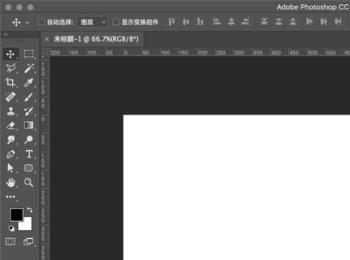
-
02
选择文字工具,在画布中输入文字信息。

-
03
Ctrl+左键点击图层,然后切换到通道,新建一层,填充为白色。

-
04
选择新建通道,点击“滤镜-模糊-高斯模糊”进行模糊处理。
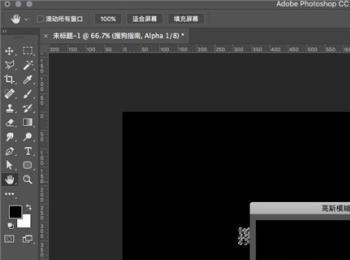
-
05
模糊处理完成后,选择“滤镜-像素化-彩色半调”进行调整。

-
06
调整完成后,Ctrl+左键点击新建通道,然后切换回图层,填充字体颜色。

-
07
调整完成后,将字体颜色填充为白色,移到最上方图层。

-
08
操作完成后即可看到效果,改一下底色能够方便查看。

